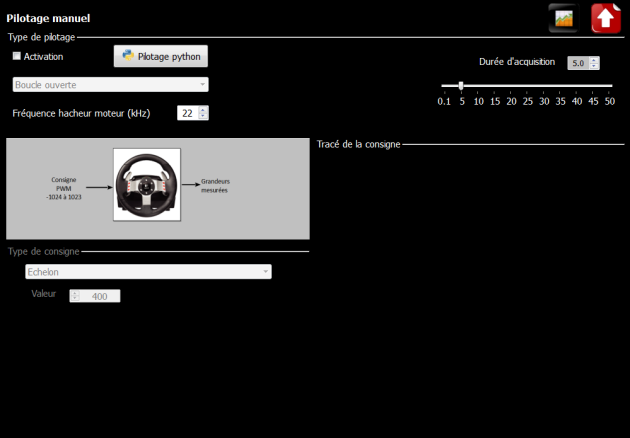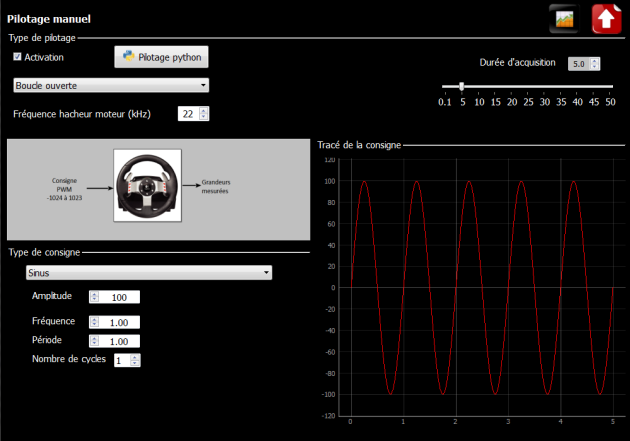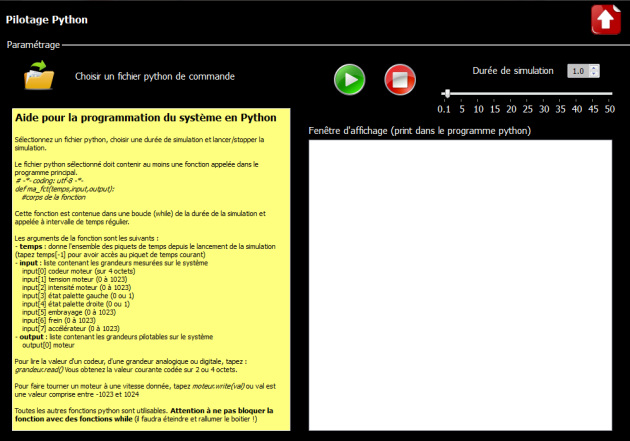Menu Pilotage
Présentation
Le menu est accessible depuis le menu principal par l'icône ![]() ou bien directement depuis le menu Acquisition (même icône).
ou bien directement depuis le menu Acquisition (même icône).
On peut accéder aux sous-menus uniquement si Pilotage manuel actif est coché.
Le bouton ![]() permet de revenir directement au menu Acquisition sans passer par le menu principal et ainsi pouvoir lancer l'acquisition et le pilotage en même temps.
permet de revenir directement au menu Acquisition sans passer par le menu principal et ainsi pouvoir lancer l'acquisition et le pilotage en même temps.
Le bouton ![]() permet de revenir au menu principal.
permet de revenir au menu principal.
Types de pilotage
Différents types de pilotage sont à choisir dans le menu déroulant :
Boucle ouverte
Boucle fermée en vitesse
Boucle fermée en position
Des schémas-blocs apparaissent automatiquement en fonction du type de pilotage demandé et renseignent sur la structure du pilotage.
La fréquence du hacheur utilisé pour ces modes de pilotage peut être modifiée depuis l'interface. La valeur par défaut est automatiquement chargée au démarrage. Il est possible de faire varier la fréquence de 1 à 30 kHz. Un bon comportement n'est pas garanti.
A chaque fin de pilotage, le volant revient automatiquement en position médiane (on repasse en fonctionnement originel du volant).
Choix de la consigne
L'utilisateur peut choisir entre une consigne :
en échelon
en sinus
affine par morceaux
La durée de mesure est automatiquement adaptée pour certaines consignes (sinus, affine par morceaux).
Une zone graphique est disponible pour afficher la consigne demandée.
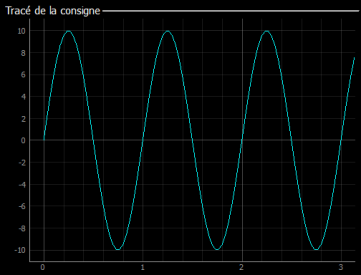
Les amplitudes maximales des consignes sont limitées pour éviter d’abîmer le volant.
Description de la consigne affine par morceaux
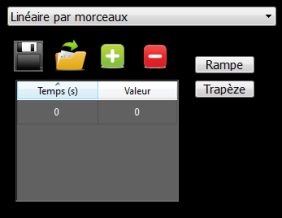
Ajouter des lignes au tableau en cliquant sur l'icône ![]() . Renseigner ensuite l'instant correspondant au point anguleux de la loi affine par morceaux et la valeur souhaitée de consigne.
. Renseigner ensuite l'instant correspondant au point anguleux de la loi affine par morceaux et la valeur souhaitée de consigne.
Pour supprimer une ligne, il suffit de se placer sur cette ligne et cliquer sur l'icône ![]() .
.
La zone d'affichage de la consigne aide à la définition correcte de la loi souhaitée.
Les données sont automatiquement rangées par ordre croissant des valeurs temporelles renseignées.
Le logiciel autorise toutes les valeurs mais un message d'erreur s'affichera au lancement de la mesure si les valeurs ne sont pas correctes, notamment si deux instants sont identiques.
La première valeur est toujours 0 - 0.
Des boutons permettent de tracer rapidement différentes lois (trapèze, rampe).
Vous pouvez sauvegarder des lois renseignées en cliquant sur  .
.
De même, pour charger une loi déjà sauvegardée, il suffit de cliquer sur  . Un exemple de loi trapèze est disponible dans le répertoire d'installation du logiciel.
. Un exemple de loi trapèze est disponible dans le répertoire d'installation du logiciel.
Menu Pilotage Python
En cliquant sur le bouton ![]() , on rentre dans un mode qui permet de tester une commande écrite en python.
, on rentre dans un mode qui permet de tester une commande écrite en python.
Ce mode est basé sur la syntaxe de la librairie Py2duino mais ne nécessite pas de déclarer les variables correspondant aux moteurs ou aux capteurs.
Une zone d'aide permet d'informer sur la syntaxe et le nom de la fonction à renseigner.
La zone blanche est une zone de débogage qui affichera les print renseignés dans le programme Python utilisateur.
Sélectionner un fichier python contenant la fonction ma_fct à l'aide de l'icône 
Puis choisir une durée de simulation et la lancer en cliquant sur le bouton ![]() . Vous pouvez la stopper à tout moment
. Vous pouvez la stopper à tout moment
Des exemples de fichiers python sont disponibles dans le répertoire par défaut exemples_python. Vous pouvez les copier et les ouvrir avec n'importe quel éditeur python.